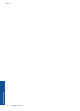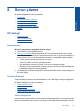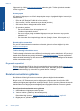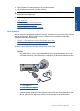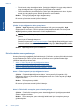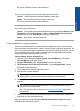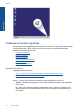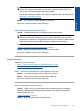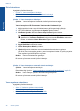User Guide
Adım 1: Yazdırma ayarlarını kontrol edin
Çözüm: Yazdırma ayarlarını kontrol edin.
• Renk ayarlarının yanlış olup olmadığını anlamak için yazdırma ayarlarını kontrol
edin.
Örneğin, belgenin gri tonlamalı yazdırılmak üzere ayarlı olup olmadığını kontrol
edin. Veya doygunluk, parlaklık veya renk tonu gibi gelişmiş renk ayarlarının
renklerin görünümünü değiştirmek üzere ayarlanıp ayarlanmadığını kontrol edin.
• Üründe yüklü kağıt türüne uyduğundan emin olmak için baskı kalitesi ayarını
kontrol edin.
Renkler birbirine karışıyorsa daha düşük bir baskı
kalitesi ayarını seçmeniz
gerekebilir. Ya da yüksek kaliteli fotoğraf yazdırıyorsanız daha yüksek bir ayar
seçin ve giriş tepsisinde HP Advanced Fotoğraf Kağıdı gibi bir fotoğraf kağıdının
yüklü olduğundan emin olun.
Not Bazı bilgisayar ekranlarında renkler kağıda yazdırılanlardan farklı
görünebilir. Bu durumda üründe, yazdırma ayarlarında veya mürekkep
kartuşlarında herhangi bir sorun yoktur. Başka bir sorun gidermeye de gerek
yoktur.
Neden: Yazdırma ayarları yanlış ayarlanmış.
Bu sorunu çözmezse sonraki çözümü deneyin.
Adım 2: Kağıt boyutu ayarını doğrulayın
Çözüm: Projeniz için uygun kağıt boyutu ayarını seçtiğinizi doğrulayın. Giriş
tepsisine doğru boyutta kağıt yüklediğinizden emin olun.
Neden: Kağıt boyutu ayarı, yazdırmakta olduğunuz proje için doğru şekilde
ayarlanmamış olabilir.
Bu sorunu çözmezse sonraki çözümü deneyin.
Adım 3: Yazıcı kenar boşluklarını kontrol edin
Çözüm: Yazıcı kenar boşluklarını kontrol edin.
Belgenin kenar boşluklarının ürünün yazdırılabilir alanını aşmamasına dikkat edin.
Kenar boşluğu ayarlarınızı denetlemek için
1. Ürüne göndermeden önce yazdırma işinizi önizleyin.
Yazılım uygulamalarının çoğunda Dosya menüsünü, sonra da Baskı Önizleme
öğesini tıklatın.
2. Kenar boşluklarını kontrol edin.
Ürünün desteklediği minimum kenar boşluklarından büyük oldukları sürece ürün,
yazılım uygulamanızda ayarladığınız kenar boşluklarını kullanır. Kenar
boşluklarını yazılım uygulamasında ayarlama hakkında daha fazla bilgi için
yazılıma birlikte verilen basılı belgelere bakın.
3. Kenar boşlukları tatmin edici değilse, yazdırma işini iptal edin ve sonra kenar
boşluklarını yazılım uygulamanızda ayarlayın.
Yazdırma sorunlarını giderme 47
Sorun çözme